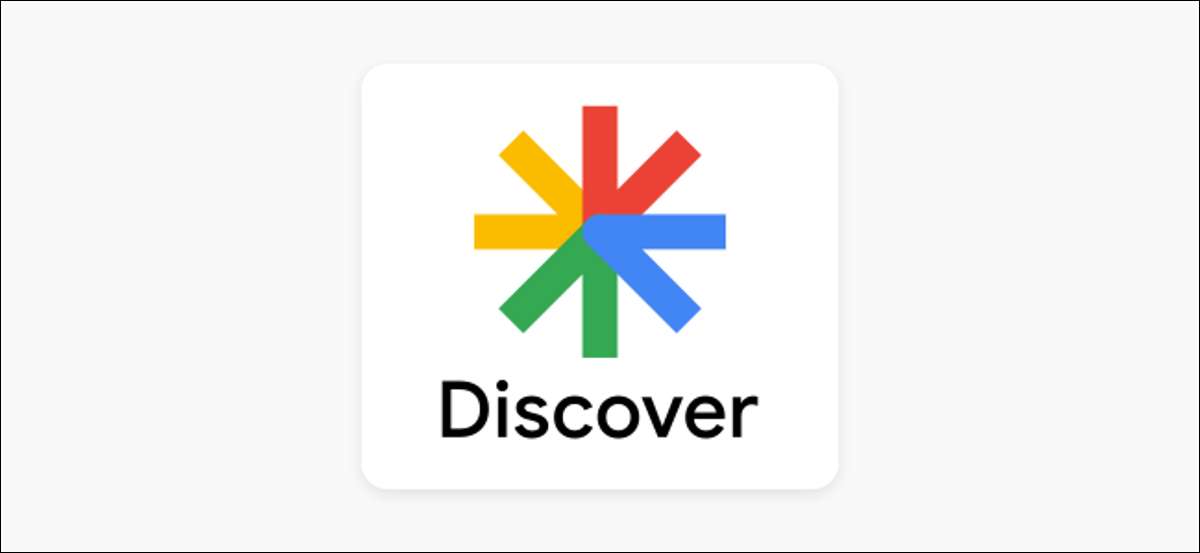
Подача Discover - это место Google для новостных историй, спортивных баллов, погоды и другого контента, который вы можете наслаждаться. У вас есть возможность настроить то, что отображается в этом канале на вашем iPhone или iPad, и вы должны.
Где Google Discovery Feed?
Feed Feed доступен на iPhone а также артикул В приложении Google. Это список карт под панелью поиска. Вы можете увидеть виджет погоды на вершине, а затем куча статей со всей сети, которая соответствует вашим интересам.

в отличие от Android Counterpart. Приложение iPhone и iPad не имеют выделенной вкладки «Откройте для себя». Это все на главной «домой» вкладке.
СВЯЗАННЫЕ С: Как персонализировать Feed Google Discover на Android
Персонализируйте свои интересы
Ключ к получению максимального выхода из Discover Feed - настроить его. Это процесс, который вы захотите продолжать делать каждый раз, когда вы используете приложение. Несколько небольших настроек здесь, и там уточнят контент вашему вкусу, в конечном итоге требует очень мало ввода.
Во-первых, вы заметите пару небольших иконок на каждую карту. Есть значок управления и значок меню трехтот.
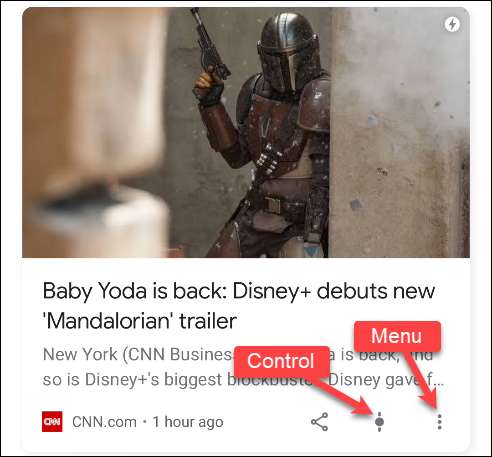
Нажатие на значок меню приведет к большей информации о карте. Например, мы можем видеть, что тема этой карты - «Дисней +». Вы можете выбрать «Следуйте» в теме, скажите Google, вы не заинтересованы в этом или что вы больше не хотите видеть истории от конкретного источника, или решите «управлять интересами» (подробнее позже).
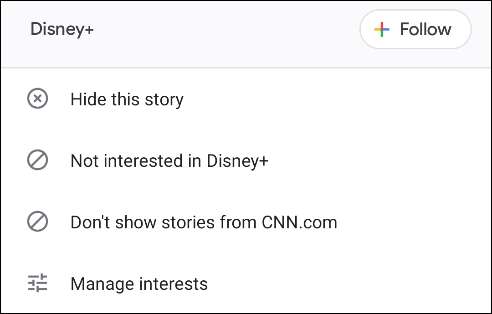
Значок управления позволяет настроить, сколько вы увидите по конкретной теме. Вы можете либо видеть «больше» или «меньше». Выбор может быть отрегулирован в любое время, постукивая значок снова.

Чтобы точно настроить ваши интересы более прямым способом, коснитесь значка меню из трехточек на любой карте и выберите «Управление интересами».
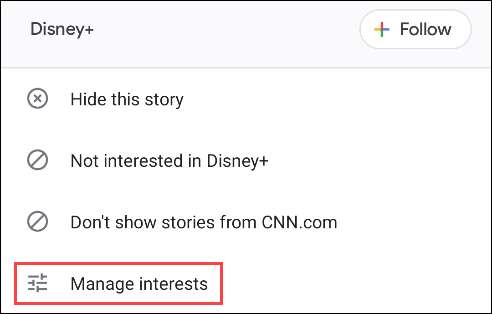
Далее нажмите «Ваши интересы».
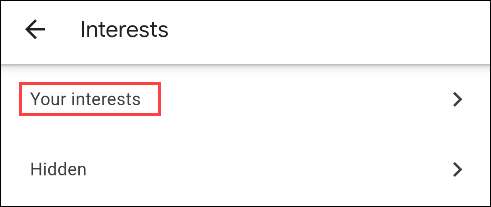
Здесь вы увидите любые темы, о которых вы ранее говорили Google. Снимите все из них, если вы хотите остановить после них.
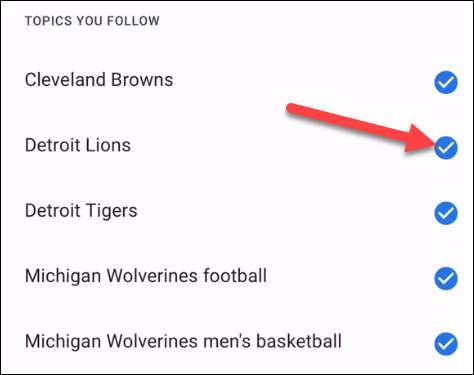
Прокрутите немного больше, и вы увидите раздел под названием «Исходя из вашей деятельности». Это темы, которые Google думать Вы могли бы. Нажмите «+», чтобы следовать тему или коснитесь значка Void, чтобы скрыть его.
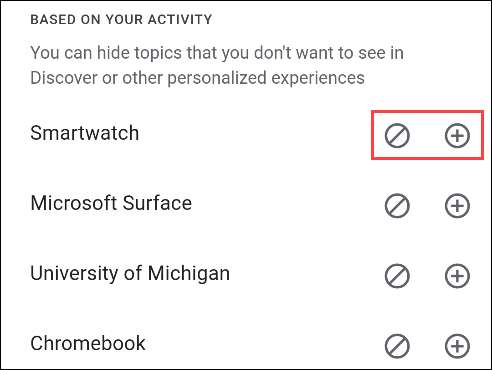
«На основе списка вашего действия», скорее всего, будет очень долго. Вам, безусловно, не нужно проходить через все это. Обращаясь к картам, которые отображаются в исходном корте, является более простым способом настроить опыт.







